
Обслуживание файлов, администрирование электронной почты и запуск виртуальной частной сети — все это принадлежало ИТ-администратору. С MacOS-сервером Apple больше не требуется ИТ-персонал, работающий полный рабочий день!
Будь то конфиденциальность, контроль или упрощение обмена данными в организациях малого и среднего размера, macOS Server позволяет вам создавать безопасные и легко управляемые сервисы для всех ваших устройств MacOS или iOS.
Для запуска MacOS Server все, что вам нужно, это Mac. Это может быть любой Mac, который у вас есть, в том числе более старый iMac или MacBook Pro, или даже совершенно новый Mac mini, посвященный этой задаче.
Как обновить macOS перед началом работы
Вы должны быть уверены, что ваш Mac обновлен до последней и самой лучшей версии программного обеспечения, чтобы в вашей базовой среде MacOS были все обновления безопасности и производительности. Мой недавно приобретенный Mac mini по-прежнему был OS X El Capitan, поэтому первым делом я обновил MacOS Sierra.
- Запустите Магазин приложений.
- Скачать macOS Сьерра — или введите «macOS Sierra» в строку поиска вверху справа, если эта ссылка не работает для вас.
Нажмите на Скачать кнопка.
![]()
- Дождитесь окончания загрузки
- Нажмите на Продолжить кнопка, когда запускается установщик macOS Sierra.
- Нажмите Согласен принять пользовательское соглашение.
- Нажмите устанавливать на жестком диске, который вы хотите использовать (если у вас есть несколько вариантов.)
Подождите, пока обновление завершится.
![]()
При желании вы можете проверьте наличие дополнительных обновлений macOS Sierra в App Store и установите их, прежде чем продолжить.
Как скачать MacOS Server
MacOS Server можно купить за $ 19,99 в Mac App Store. Как бывший администратор Linux / UNIX, привыкший настраивать сложные текстовые файлы через интерфейс командной строки терминала, эта небольшая сумма для такой значительной экономии времени выглядит как кража. Вы получаете всю поддержку UNIX со всей доступностью Mac и простотой использования.
- Запустите Магазин приложений применение.
- Скачать MacOS Server — или введите «MacOS Server» в строку поиска вверху справа, если эта ссылка не работает для вас.
Нажмите купить Сервер MacOS.
![]()
- Когда сервер MacOS автоматически запустится, нажмите Продолжить
- Согласен Пользовательское соглашение.
Это оно!
![]()
Что еще вы можете сделать с MacOS Server?
Когда вы впервые запустите macOS Server, вы увидите учебник, в котором показано, что вы можете сделать с помощью сервисов Apple. Мы рассмотрим большую часть этого в будущих выпусках этой серии, так что следите за обновлениями на iMore!
Есть вопросы по MacOS Server?
У вас есть вопросы по установке MacOS Server? Какие услуги вы бы хотели, чтобы я покрыл в первую очередь? Дай мне знать в комментариях!
Оцените статью!
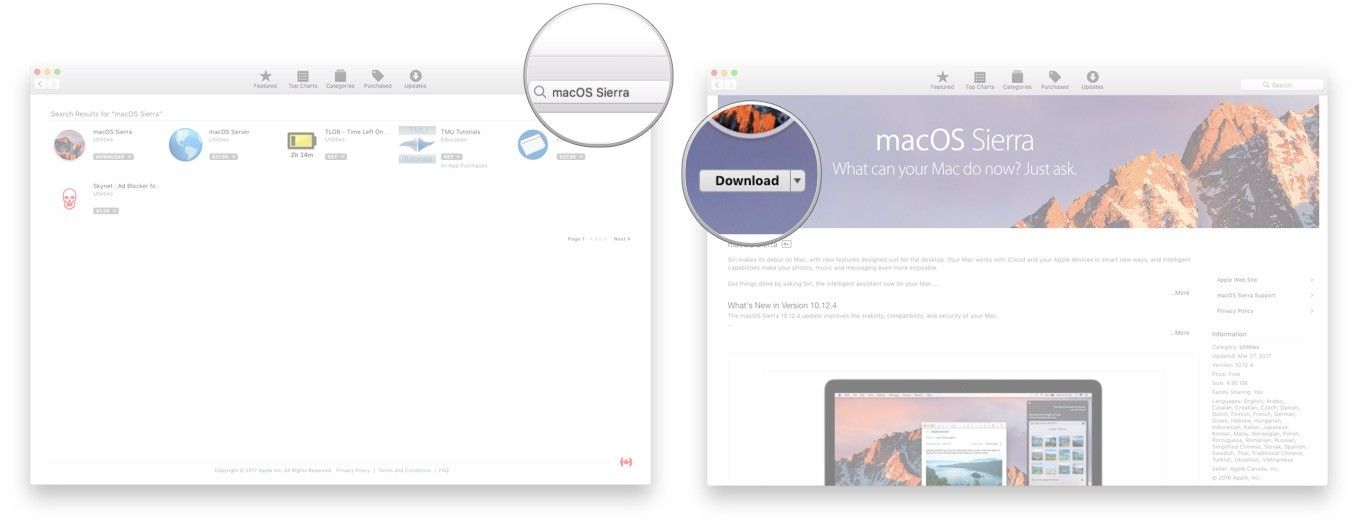
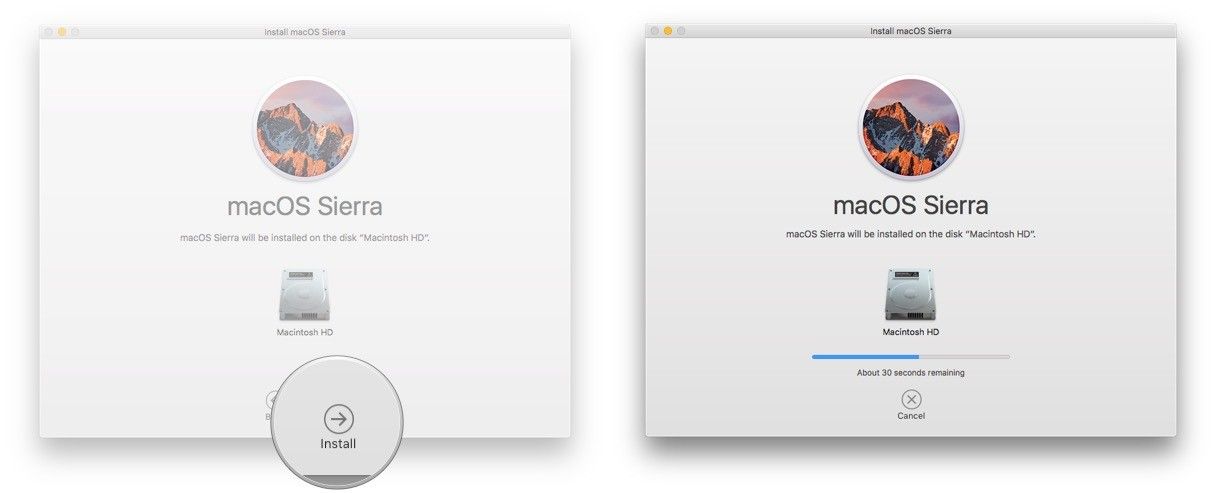
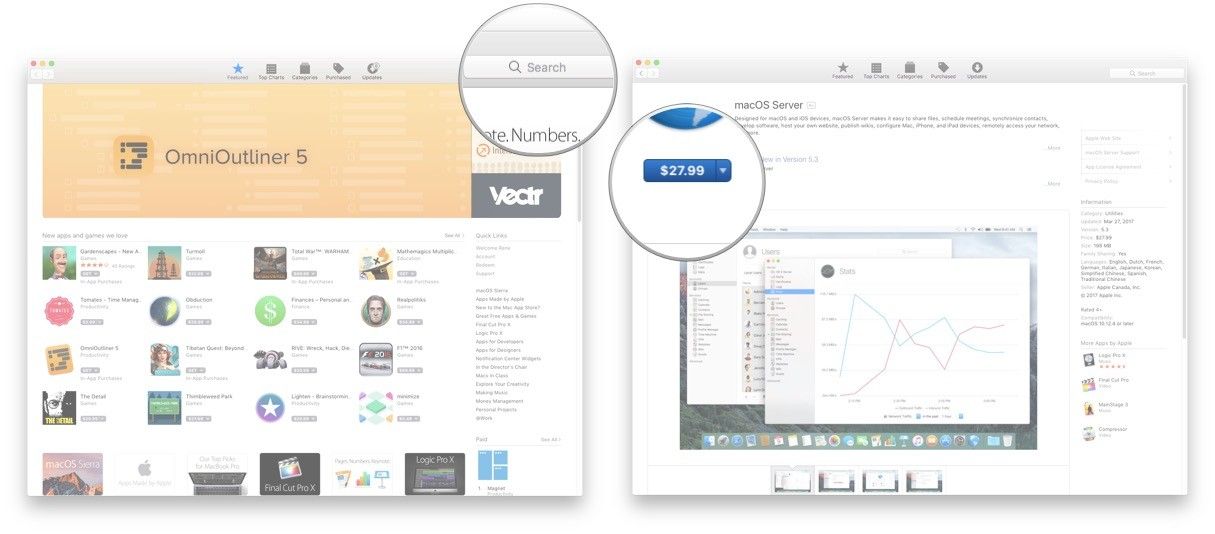
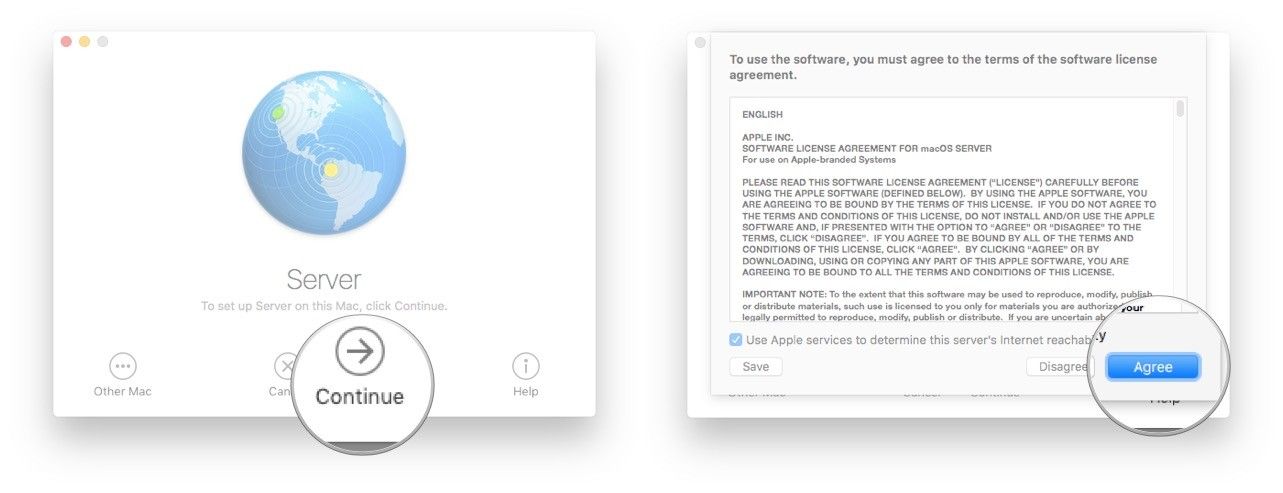
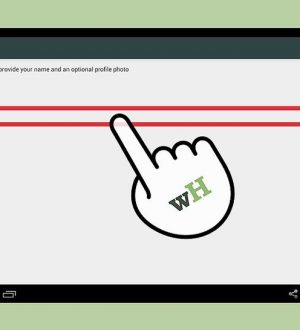


Отправляя сообщение, Вы разрешаете сбор и обработку персональных данных. Политика конфиденциальности.